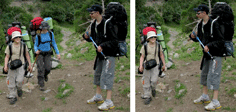Thay vì phải tốn nhiều công sức để loại bỏ một chi tiết thừa và còn phải chỉnh sửa lại bức ảnh sao cho tạm cân đối, với Image Resize Guide, bạn chỉ cần hai thao tác đơn giản là đánh dấu chi tiết muốn loại bỏ rồi click nút Start là mọi việc sẽ đâu vào đấy trong thời gian cực ngắn. Tải chương trình tại một trong các địa chỉ sau:
http://rapidshare.com/files/228768976/1.0.0-LAXiTY.rar
http://www.ziddu.com/download/4588553/1.0.0-LAXiTY.rar.html
http://depositfiles.com/files/2y5l0gwww
Pass: www.2baksa.net
Tự động loại bỏ chi tiết thừa
Có một lưu ý khi sử dụng công cụ này là chi tiết thừa không nên quá lớn, bởi như thế sẽ làm thay đổi toàn bộ bố cục của bức ảnh. Tốt nhất chi tiết cần loại bỏ chỉ nên chiếm tối đa 20% bức ảnh.
Khởi động chương trình rồi mở tấm ảnh của bạn lên, click chọn biểu tượng Smart Remove trên đầu thanh Tools phía bên phải. Lúc này con trỏ chuột biến thành vòng tròn, điều chỉnh thanh trượt để thay đổi kích cỡ vòng tròn sao cho thích hợp. Click nút Removal, bấm giữ chuột trái và bôi đỏ đối tượng muốn loại bỏ, đánh dấu kiểm vào hai trường Vertical và Horizontal để cho phép chương trình làm việc với cả hai chiều ngang dọc của đối tượng, xong bấm nút Start. Chương trình sẽ tiến hành loại bỏ đối tượng bằng cách kéo hai mép phải trái bên cạnh đối tượng lại để lấp kín đối tượng cần loại bỏ, sau đó tự động cân chỉnh lại ảnh thật hòa hợp một cách nhanh chóng.
Đặc biệt chức năng Safe cho phép bảo vệ các chi tiết quan trọng muốn giữ lại không cho chương trình đụng đến trong quá trình làm. Click chọn Safe có biểu tượng chiếc ổ khóa, bôi xanh những đối tượng cần bảo vệ trước khi bấm nút Start.
Loại bỏ chi tiết thừa kiểu thủ công
Thông thường khi xóa một chi tiết trong tấm ảnh, chỗ bị xóa sẽ tạo thành một vùng trống, mất liên kết với những điểm chung quanh làm hư tấm ảnh. Công cụ Smart Path sẽ giúp bạn xóa một chi tiết nào đó mà không làm mất liên kết của bố cục. Bằng cách dùng ngay một bộ phận khác trong tấm ảnh ghép vào chỗ chi tiết vừa bị loại bỏ, tấm ảnh của bạn sẽ vẫn giữ được nét đẹp tự nhiên khó ai phát hiện ra việc cắt ghép này. Mở tấm ảnh của bạn, click chọn Smart Path trên đầu thanh Tools, kéo thanh trượt điều chỉnh kích cỡ vòng tròn cho thật thích hợp. Di chuyển vòng tròn trùm lên đối tượng muốn loại bỏ, click chuột trái rồi chuyển ngay vòng tròn sang khu vực nào có điểm ảnh tương đồng với chỗ vừa cắt bỏ. Sau khi chọn xong, click chuột trái để dán vào ảnh. Tiếp tục thực hiện như trên cho đến khi đối tượng bị xóa hoàn toàn.
Sau khi khởi động chương trình nếu muốn tìm hiểu cách sử dụng thì bạn chọn một trong số các hướng dẫn trong hộp thoại Demonstration rồi bấm nút Start để xem cách thực hiện.


TUẤN HUY